- クロスオリジンリクエストは、アクセスしているWebサイトに属していない場所から送信されます。
- ブラウザがクロスオリジンリクエストを拒否したが、それらを有効にしたい場合は、このガイドに記載されている解決策を使用して、問題を完全に修正してください。
- 最近では、強化されたセキュリティ対策を使用することが重要です。そのため、遠慮なく次のいずれかを使用してください。 Firefoxに最適なVPN拡張機能.
- このような問題を最初から回避するために必要なのは、次のような安全なWebブラウザを使用することだけです。 オペラ.
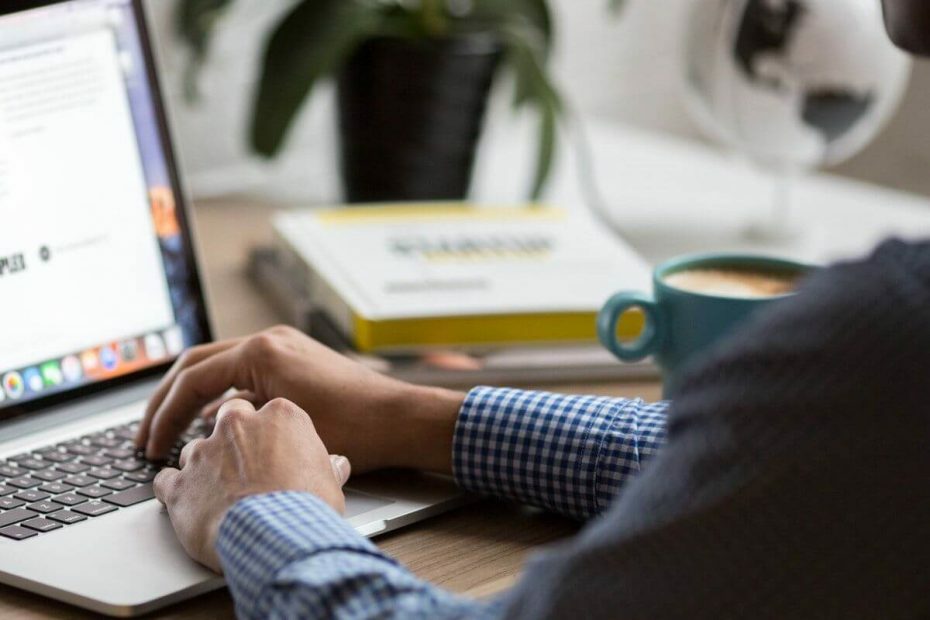
- 簡単な移行:Operaアシスタントを使用して、ブックマークやパスワードなどの既存のデータを転送します。
- リソース使用量の最適化:RAMメモリは他のブラウザよりも効率的に使用されます
- プライバシーの強化:無料で無制限のVPN統合
- 広告なし:組み込みの広告ブロッカーはページの読み込みを高速化し、データマイニングから保護します
- ゲームにやさしい:OperaGXはゲーム用の最初で最高のブラウザです
- Operaをダウンロード
CROS(Cross-Origin Resource Sharing)は、ユーザーがWebサイトを安全に保ち、サイト訪問者を保護できるようにする重要なメカニズムです。
ただし、ユーザーがブラウザに直面する場合がありますが、クロスオリジンリクエストの問題はサポートされていません。 この問題は、不適切なポリシー構成やブラウザのバグなど、複数の理由で発生する可能性があります。
この記事に記載されている手順に従って、 ブラウザ コンピューターでのクロスオリジンリクエストの問題はサポートされていません。
簡単なヒント:
ほとんどの場合、クロスオリジンリクエストの問題はブラウザのバグの結果です。 その観点から、安定した 軽量ブラウザ.
Operaはこれら両方のボックスに簡単にチェックマークを付け、これらの問題をすべて忘れることができます。 さらに、その核となるのは、セキュリティを念頭に置いて設計されたブラウザです。
そのため、ナビゲートを簡単かつ安全にする機能が満載です。 無制限のVPN Opera自体に組み込まれています。
これにより、実際の場所を隠し、オンラインで追跡する習慣のあるCookieをブロックするのに役立つ仮想IPアドレスで閲覧するのが便利になります。

オペラ
お使いのブラウザがクロスオリジンリクエストをサポートしていない場合は、Operaをダウンロードしてください。 あなたの問題は即座に解決されます!
ウェブサイトを訪問
ブラウザでクロスオリジンを有効にするにはどうすればよいですか?
1. Firefoxのクロスオリジンの問題を修正
同一生成元ポリシーの設定を変更する
- コンピューターでFirefoxブラウザーを起動します。
- アドレスバーにタイプ について:config を押して OK。
- 今、あなたは見るでしょう これはあなたの保証を無効にします ページ。
- クリック 私はリスクを受け入れます! ボタン。
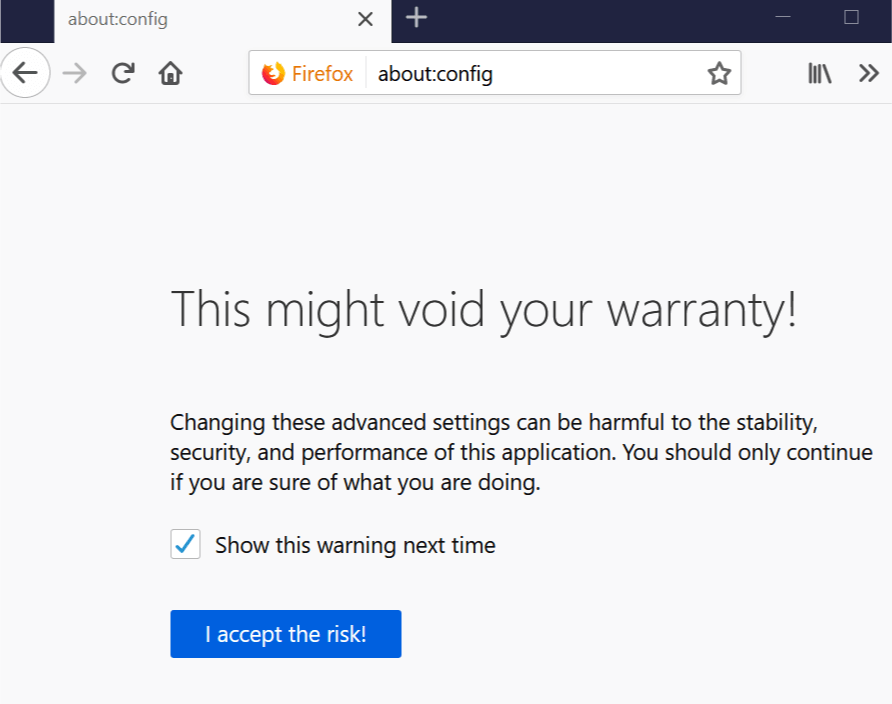
- 構成ページで、 security.fileuri.strict_origin_policy。
- をダブルクリックします security.fileuri.strict_origin_policy。
- [値]列がから変更されます 本当 に 誤り。
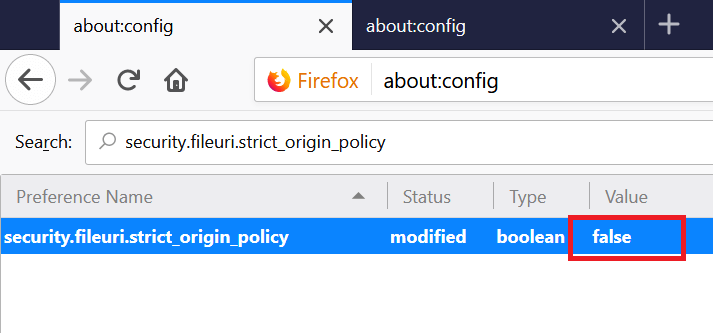
- Firefoxブラウザを閉じて再起動します。 もう一度リクエストを行い、改善がないか確認してください。
の場合 Firefox 問題が解決しない場合は、次の一連の手順を試してください。
Firebugアドオン/開発者ツールを使用する
- Firefoxを起動し、ページをロードします。
- 次に、ページにアクセスするか、クロスオリジンリクエストセキュリティの問題が発生したアクションを実行してみてください。
- ここでFirebugを開き、エラーのあるページのURLをコピーします。
- Firefoxの別のタブにページを再度ロードします。
- このページで、必要な証明書を追加するように求められます。
- 証明書を追加すると、クロスオリジンリクエストを解決するのに役立ちます。
2. Chromeでのクロスオリジンリクエストのセキュリティ問題を修正
- 開いているタブを保存し、実行中の場合はChromeブラウザを閉じます。
- 開始をクリックして入力します クロム 検索ボックスで。
- Google Chromeアイコンを右クリックして、 開いているファイルの場所。
- ファイルエクスプローラーでGoogleChromeアイコンをもう一度右クリックし、[ プロパティ。
- の中に ショートカット タブ、 目標、 追加 –disable-web-security 最後に。
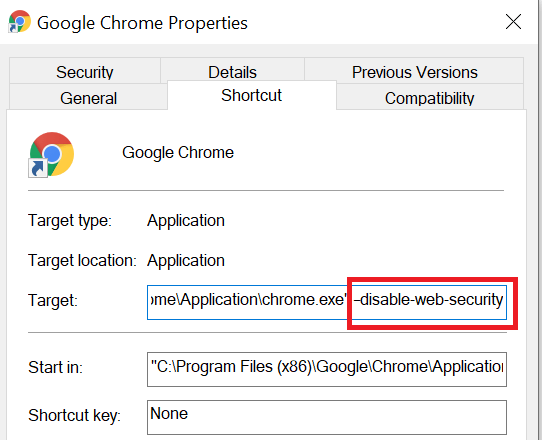
- クリックしてください 適用する ボタンをクリックして変更を保存します。 システムパスワードの入力を求められた場合は、パスワードを入力して[ OK。
- それを閉めて プロパティ 窓。
- 次に、Chromeブラウザを開き、クロスオリジンリクエストの問題を引き起こしていたURLを確認します。
場合 クロム 使用しているブラウザではない場合は、次の手順に進んでください。
3. InternetExplorerのクロスオリジンエラーを修正
- Internet Explorerを起動し、をクリックします ツール(歯車アイコン)。
- クリック インターネット設定.
- に移動します セキュリティ タブをクリックし、 カスタムレベル ボタン。
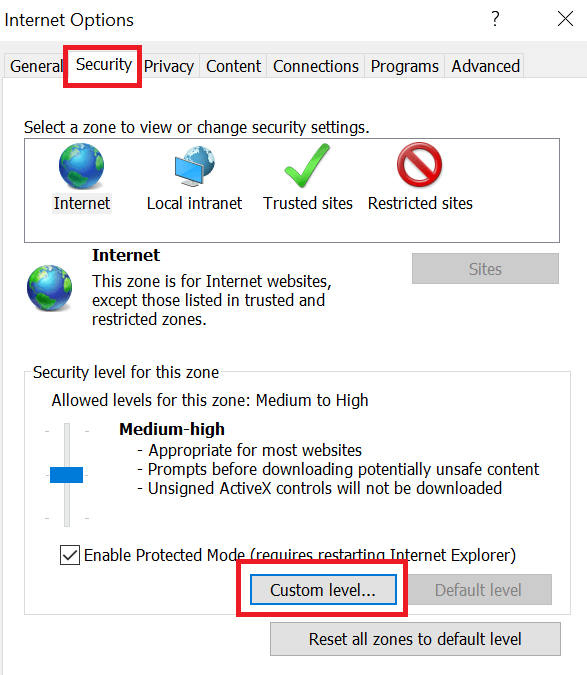
- [セキュリティ設定]ウィンドウで、 ドメイン間でデータソースにアクセスする 下 その他 セクション。
- を選択 有効にする ボタン。
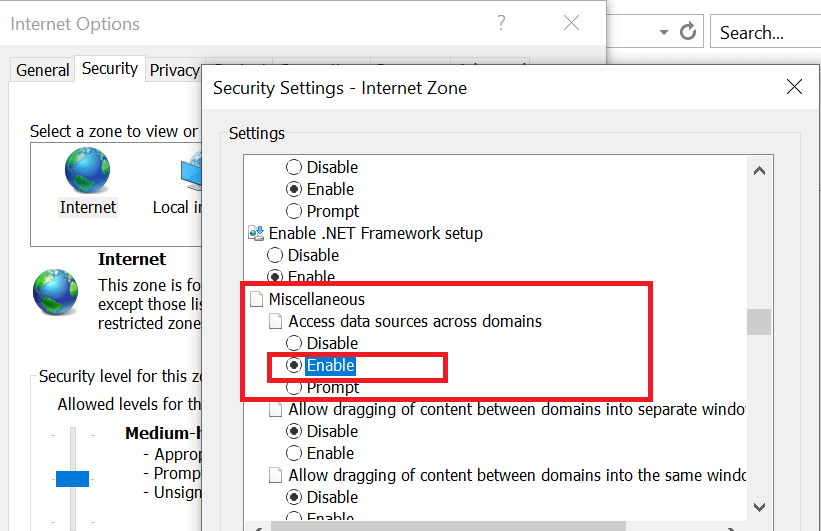
- クリック OK 変更を保存します。 クリック OK もう一度ウィンドウを閉じます。
- Internet Explorerを閉じて再起動し、改善がないか確認します。
そして、これはあなたが使用する場合にこの問題を修正する方法です インターネットエクスプローラ ブラウザ。 上記の手順も完了しましたか?
下のコメント欄で、手続きがどのように進んだかをお知らせください。
- コントロールパネルを起動し、に移動します ネットワークとインターネット
- クリック インターネット設定 [セキュリティ]タブに移動します
- クリックしてください カスタムレベル ボタン
- 下 その他 を見つける ドメイン間でデータソースにアクセスする オプション
- このオプションを有効にすると、CORSアクセスがオンになります。
- CORSはCSRFを防ぐことができますか?
CORSはCSRF(クロスサイトリクエストフォージェリ)を防ぐことはできません。 ワンクリック攻撃は、CORSによって防止またはブロックすることはできません。 代わりに、ユーザーは次の予防措置を講じる必要があります。ウイルス対策ソフトウェアを更新し、インターネットを保存しないでください。 ブラウザで銀行のユーザー名とパスワードを入力します。疑わしいメールやリクエストされていないメールを開いたり、スクリプトを無効にしたりしないでください。 ブラウザ。
 まだ問題がありますか?このツールでそれらを修正します:
まだ問題がありますか?このツールでそれらを修正します:
- このPC修復ツールをダウンロードする TrustPilot.comで素晴らしいと評価されました (ダウンロードはこのページから始まります)。
- クリック スキャン開始 PCの問題を引き起こしている可能性のあるWindowsの問題を見つけるため。
- クリック 全て直す 特許技術の問題を修正する (読者限定割引)。
Restoroはによってダウンロードされました 0 今月の読者。
よくある質問
クロスオリジナルリクエストは、アクセスしているウェブサイトに属していないソースから発信されたHTTPリクエストです。 ほとんどのブラウザは、主にセキュリティ上の理由から、クロスオリジンリクエストをブロックします。
ブラウザでクロスオリジンアクセスをオンにするには、次の手順に従います。
- コントロールパネルを起動し、に移動します ネットワークとインターネット
- クリック インターネット設定 [セキュリティ]タブに移動します
- クリックしてください カスタムレベル ボタン
- 下 その他 を見つける ドメイン間でデータソースにアクセスする オプション
- このオプションを有効にすると、CORSアクセスがオンになります。
CORSはCSRF(クロスサイトリクエストフォージェリ)を防ぐことはできません。 ワンクリック攻撃は、CORSによって防止またはブロックすることはできません。 代わりに、ユーザーは次の予防措置を講じる必要があります。ウイルス対策ソフトウェアを更新し、インターネットを保存しないでください。 ブラウザで銀行のユーザー名とパスワードを入力します。疑わしいメールやリクエストされていないメールを開いたり、スクリプトを無効にしたりしないでください。 ブラウザ。


